¿Cómo limpiar, optimizar y acelerar la velocidad de mi PC para Windows 10, 8 y 7?

En la actualidad los ordenadores son máquinas necesarias para un óptimo desarrollo en las personas, esto es debido a que estos equipos pueden automatizar y mejorar diferentes actividades, como profesionales y académicas haciéndolas más simples; como toda herramienta necesita cuidado, aprende aquí a: ¿Cómo limpiar, optimizar y acelerar la velocidad de mi PC para Windows 10, 8 y 7?
Por lo general una de las mayores ventajas de obtener un PC sin tiempo de uso, totalmente nuevo, es que este cuenta con tiempos de inicio veloces y procesos ágiles sin ningún tipo de error, pero esto con el pasar del tiempo se deteriora, presentando errores y perdida de velocidad en el equipo.

Un ordenador te permite la instalación de diferentes programas, pero esto con el paso del tiempo hace que se acumulen tantos software en la misma que afectan el rendimiento del equipo; no importa si es un computador económico o uno de última generación, la instalación constante de programas hace que tu equipo no trabaje con su máximo potencial.
De aquí surgen los asombrosos software que contienen diferentes herramientas en pro a facilitar el rendimiento y disminuir los errores en nuestro ordenador.
Es por eso que en el presente post se te mencionarán cuáles son los mejores programas que existen en el mercado que te ayudarán a optimizar tu equipo Windows.
Acelerar, limpiar y optimizar mi PC de Windows
Antes de comenzar a hablar de los mejores software que te ayudarán a mejorar el rendimiento de tu PC en Windows 10, 8 y 7 debes tener en cuenta ciertas recomendaciones que serán un gran aporte para el mantenimiento de tu PC.
Simplifica, Libera y Desfragmenta
- Simplifica la interfaz de Windows, siempre es oportuno eliminar todas las opciones adicionales y asegurarte de que la PC consuma menos recursos. Esto lo puedes realizar a través de la siguiente forma: Panel de control > Apariencia y personalización (en Windows 10 y 8). Si empleas Windows 7: Equipo > Propiedades > Configuración Avanzada del sistema > Rendimiento.
- Libera espacio del disco duro, esto es bastante fácil, solo debes seguir los siguientes pasos: Ingresa en Inicio > Panel de Control > Sistemas de seguridad > Liberar espacio en disco > Haz clic en “Limpiar archivos del sistema” > Aceptar.
- Desfragmenta el disco duro del equipo, esta es una acción que puedes realizarla a través del Defrag, ya que desfragmentar un disco duro supone el uso de este software que tiene la capacidad de organizar de mejor forma la información que se encuentra almacenada en el mismo para así optimizar su rendimiento.
Limpia tu Navegación, Actualiza y Optimiza

- Limpia el navegador de Internet que más utilices, esto es recomendable hacerlo con “CCleaner” o “Glary Utilities” sea cual sea el programa de tu elección una vez instalado deberás acceder al mismo y oprimir en “Mantenimiento”, luego marca todas las elecciones y haz clic en “Buscar problemas” para luego seleccionar “Reparar problemas”.
- Desmarca los programas que se inician automáticamente, esto puedes hacerlo a través del siguiente atajo: Pulsa “Windows + R” > escribe “msconfig” en la nueva casilla > Haz clic en “Aceptar” > Selecciona “Servicios” en “Configuración del sistema” > Oprime en “Ocultar todos los servicios de Microsoft” > Desmarca en la lista, los procesos que no deseas que se inicien en tu ordenador cuando este arranque.
- Trata de escanear tu equipo en busca de malware a través de la ayuda de cualquier antivirus moderno que posea buenas características.
- Actualiza tus drivers y apps, ya que los programas desactualizados hacen que tu ordenador se vuelva lento. Utiliza programas como “Driver Toolkit”, quien se encarga de buscar actualizaciones y tu solo debes escoger la que más te convenga.

- Optimizar el uso del CPU es lo más idóneo, ya que comúnmente OneDrive hace difícil el uso del ordenador, debido a que aun cuando no estés utilizando este servicio de almacenamiento en nube este suele sincronizarse en un segundo plano y seguir funcionando.
- Para evitar que esto suceda, deberse hacer lo siguiente: Inicio > Ejecutar > Escribe “msc” > Enter > Configuración del equipo > Plantillas Administrativas > Doble clic en “Componentes de Windows” > Busca OneDrive en la lista que te muestran.
- Luego haz doble clic > Selecciona “Prevent the Usage of OneDrive for file storage” que significa “Evita el uso de OneDrive para el almacenamiento de archivos” y listo.
Recuerda que cada sistema operativo de Windows tiene sus variables, afortunadamente, las instrucciones que te dimos funcionan para optimizar el funcionamiento tu pc con Windows 8, 7 y 10.
Mejores Programas para Optimizar, Limpiar y Acelerar tu PC Gratis
Ahora se te presentan las mejores alternativas en cuanto a limpieza optimización del rendimiento de tu PC se refiere:
CCleaner
Este programa es una solución sin costo alguno, que ha sido etiquetada como una de las mejores aplicaciones para optimizar el rendimiento de tu PC; debido a esto cuenta con millones de clientes en todo el mundo gracias a que es una herramienta de limpieza bastante útil y de fácil uso.
Descargar la última versión de CCleaner garantiza que tu equipo será más rápido, y se encarga de borrar de forma efectiva todos los archivos y configuraciones que tienden a acumularse, lo que permite que tu equipo sea mucho más rápido.
Además este programa te permite tener un inicio más rápido al encender tu equipo, ya que este se encarga de desactivar de forma silenciosa aquellos programas que no necesitas.
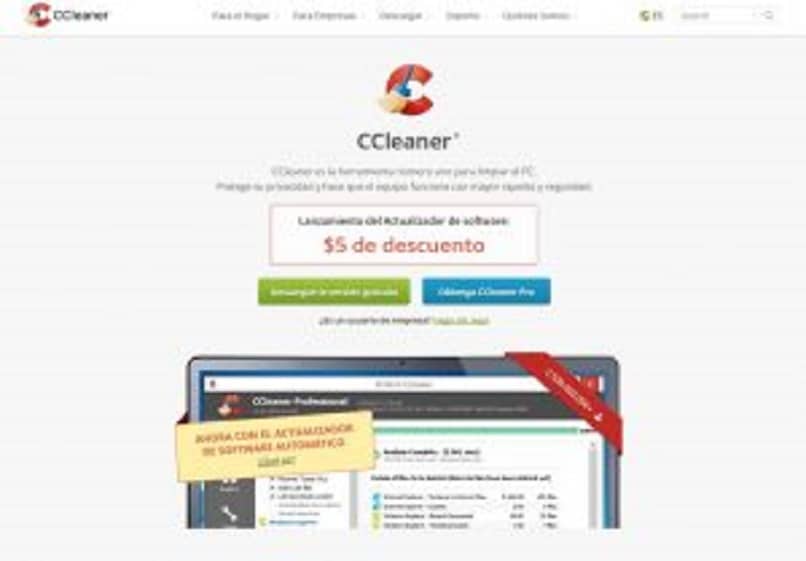
Así como también admite una navegación bastante segura, que borra las cookies, así como el historial de búsqueda del navegador que estés utilizando, por lo que cada vez que ingreses al internet tu navegación será completamente anónima y segura
BleachBit
Este programa se encuentra disponible para Windows y Linux, es completamente gratuito y tiene un gran poder para limpiar tu computador de forma fácil y segura obteniendo resultados garantizados que acelerarán tu equipo.
Esto debido a que este programa logra liberar espacio en el disco duro de tu ordenador cuando este comienza a llenarse.
Una de sus mejores características es que posee una interfaz sin complicaciones que permite que cualquier usuario con conocimientos básicos y nocivos pueda manejar este programa, además de todo este programa se caracteriza por trabajar en resguardar tu privacidad gracias a las herramientas que eliminan cookies, liberan cache, destruyen archivos temporales, descarta basura y borra el historial de navegación.
Además este programa funciona bastante bien para limpiar diferentes apps como Google Chrome, Edge, Firefox, Opera, Adobe Flash, Safari, entre otras.
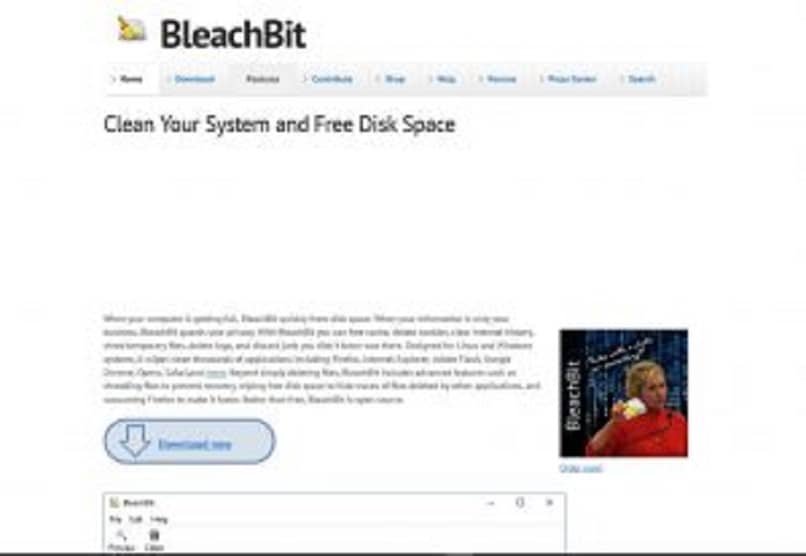
WinUtilities Free Edition
Este programa posee más de 20 herramientas que te garantizan un mejor rendimiento de tu equipo.
Este está basado en impulsar el sistema en general optimizando la configuración de tu equipo y aumentando su seguridad al mismo tiempo.
Además de esto también puede desfragmentar y reconstruir el limpiador del registro con el fin de que tu computador sea mucho más rápido y no tenga inconvenientes. De igual manera este programa limpia el disco duro, elimina el desorden y organiza todos los programas según los utilices.
Y no solo es un excelente limpiador, sino que también es un excelente optimizador de la memoria que permite que esta se libere de forma correcta cada vez que se ejecuta un programa.
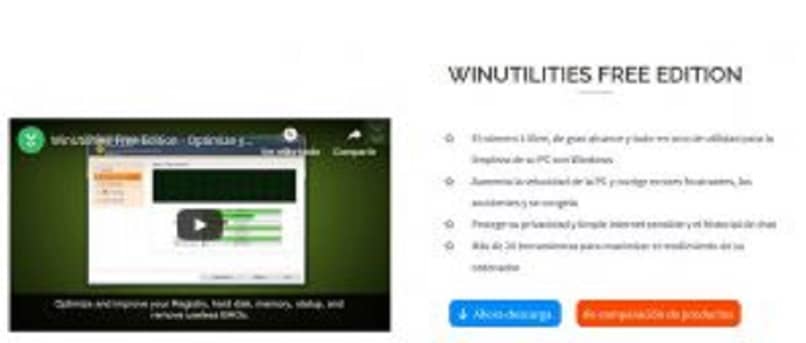
Clean Master
Otro excelente programa gratuito para limpiar y optimizar tu ordenador Windows es Clean Master quien te garantiza principalmente dos funciones: optimizador de PC, limpiador de PC y móvil.
Al hablar del limpiador se puede decir que este proporciona una limpieza de chatarra, y que este escanea más de 1000 programas lo que permite limpiar los archivos basura del sistema para de este modo liberar de forma completa el almacenamiento de tu ordenador.
Todo esto lo realiza de forma automática, además es capaz de borrar los seguimientos de privacidad del navegador, lo que permite proporcionar más privacidad.
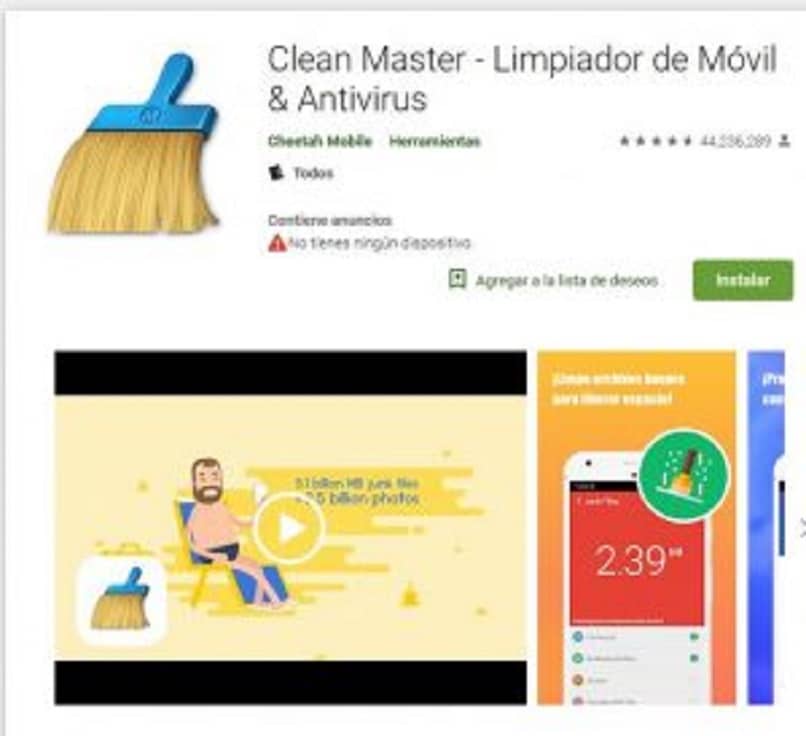
Advanced SystemCare 12 Free
Este software fue creado y desarrollado con el fin de proporcionarle al usuario una computadora mucho más limpia, a través de sus diferentes funciones sobre limpiar los archivos y liberar espacio.
De igual modo logra que el equipo pueda ser mucho más rápido gracias a la optimización de las configuraciones del navegador con el fin de acelerar la conexión a internet.
Además permite tener un sistema mucho más estable y seguro, que puede reparar diferentes problemas de seguridad y estabilidad de tu ordenador.
De este modo evita que tu PC se infecte o que los registros que se encuentran acumulados causen inconvenientes como mensajes de error de Windows o bloqueos.
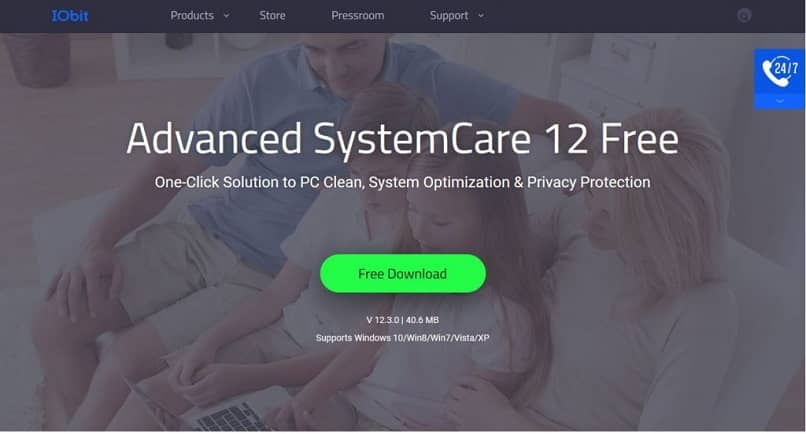
Wise Disk Cleaner
Este software que es completamente gratuito tiene la capacidad de suprimir los archivos que son innecesarios en tu disco duro y lo hace de forma segura permitiendo que tu equipo sea mucho más rápido.
También cuenta con una función llamada “Desfragmentación de disco” la cual logra reorganizar todos los datos que se encuentran fragmentados para que las unidades puedan trabajar de una forma más eficiente.
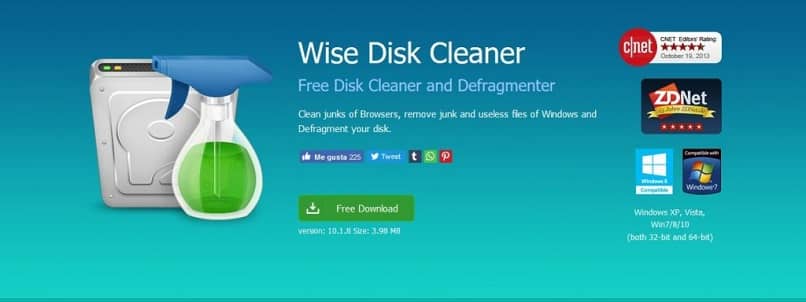
AVG TuneUp
Este programa se caracteriza por tener una interfaz bastante fácil de manejar que te permite limpiar tu registro de forma automática, lo que te garantiza que el sistema operativo Windows funcione de forma correcta.
De igual modo es capaz de optimizar tu ordenador a través del modo suspensión esto debido a que algunos de los programas instalados consumen la CPU y la memoria de tu ordenador lo que ocasiona que este se vuelva más lento.
